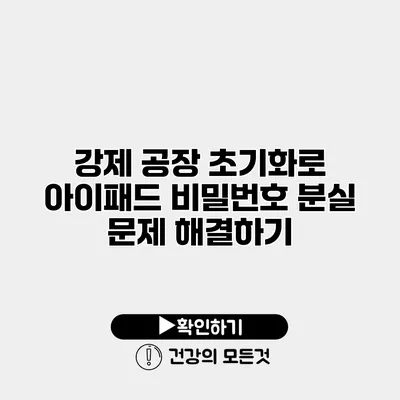아이패드의 비밀번호를 잊어버렸다면, 당황하지 마세요. 비밀번호를 잊은 것은 생각보다 흔한 일이니까요. 하지만 이 경우, 여러분은 어떻게 해야 할까요? 강제 공장 초기화를 통해 아이패드 비밀번호 문제를 해결할 수 있습니다! 이 글에서는 공장 초기화의 과정과 주의사항, 그리고 그로 인해 데이터가 어떻게 되는지에 대해 자세히 알아보겠습니다.
✅ 삼성 갤럭시 핸드폰의 공장 초기화와 데이터 백업 방법을 알아보세요.
공장 초기화란 무엇인가요?
공장 초기화는 아이패드를 제조 상태로 되돌리는 과정을 의미합니다. 이 과정은 데이터와 설정을 모두 삭제하므로, 비밀번호가 잘못된 경우 유용한 방법이 될 수 있습니다. 하지만 초기화하기 전에는 데이터 백업이 필수입니다.
공장 초기화의 필요성
아이패드의 비밀번호를 잊어버린 경우, 다른 방법으로는 접근할 수 없기 때문에 강제 공장 초기화가 필요합니다. 이 과정 덕분에 기기를 다시 사용할 수 있게 됩니다.
✅ 텔레그램 설정 초기화 과정과 데이터 백업 노하우를 알아보세요.
공장 초기화 방법
아이패드의 공장 초기화는 여러 가지 방법으로 진행할 수 있습니다. 아래에서는 세 가지 방법을 소개해드릴게요.
방법 1: iTunes를 통한 공장 초기화
- iTunes 설치: 최신 버전의 iTunes를 한국에서 다운로드 받아 설치합니다.
- 아이패드 연결: 아이패드를 컴퓨터에 연결합니다.
- 복구 모드 진입: 아이패드를 강제로 재부팅합니다.
- 홈 버튼과 전원 버튼을 동시에 눌러주세요. 아이패드가 꺼질 때까지 유지합니다. 애플 로고가 나타나면 버튼에서 손을 뗍니다.
- 복원 선택: iTunes 화면에서 ‘복원’ 버튼을 클릭하여 초기화를 진행합니다.
방법 2: iCloud를 통한 초기화
- iCloud 로그인: 다른 기기에서 iCloud에 로그인합니다.
- ‘iPhone 찾기’ 선택: ‘iPhone 찾기’ 기능을 선택해 아이패드를 선택합니다.
- 아이패드 삭제: ‘아이패드 삭제’ 옵션을 선택하여 모든 데이터를 삭제합니다.
방법 3: Finder를 통한 초기화 (macOS Catalina 이상)
- Finder 열기: Mac에서 Finder를 엽니다.
- 아이패드 연결: USB 케이블로 아이패드를 연결합니다.
- 복구 모드 진입: 아이패드를 강제로 재부팅하여 복구 모드로 진입합니다.
- 복원: Finder에서 해당 아이패드를 선택하고 ‘복원’ 버튼을 클릭합니다.
✅ 아이패드 비밀번호 복구 방법을 지금 알아보세요.
강제 초기화 시 주의사항
강제 공장 초기화를 하기 전에 몇 가지 주의해야 할 사항이 있습니다.
- 데이터 손실: 초기화를 진행하면 모든 데이터가 삭제됩니다. 중요한 파일이나 정보를 미리 백업해 주세요.
- Apple ID 비밀번호: 초기화 후 기기를 다시 설정할 때 Apple ID 비밀번호가 필요합니다. 비밀번호를 잊지 않도록 확인해 주세요.
✅ 시게이트 외장 하드와 드롭박스를 활용한 간편한 데이터 복구 방법을 알아보세요.
초기화 후 데이터 복구 방법
공장 초기화 후 중요한 데이터를 잃었다면 어떻게 해야 할까요? 여기에서 몇 가지 데이터 복구 방법을 소개합니다.
- iCloud 백업 복원: 초기화 후 아이패드를 설정할 때 iCloud 백업에서 데이터를 복원할 수 있습니다.
- iTunes 백업 복원: 이전에 iTunes에 백업한 자료가 있다면, iTunes를 통해 복원할 수 있습니다.
- 전문 데이터 복구 소프트웨어 이용: 만약 iCloud나 iTunes로 복원이 불가능하다면, 전문 데이터 복구 프로그램을 사용해볼 수 있습니다.
✅ SIM 카드 손상이 가져올 수 있는 문제와 그 해결 방법을 알아보세요.
데이터 복구의 중요성
초기화 후 데이터 복구는 매우 중요합니다. 일상에서 사용하는 사진, 문서, 앱 데이터가 사라질 수 있기 때문입니다. 데이터 복구를 통해 소중한 정보를 최소한으로 복구할 수 있는 방법을 찾아보세요.
요약
아래는 아이패드 비밀번호 분실 및 강제 공장 초기화와 관련된 주요 포인트입니다.
| 주제 | 핵심 포인트 |
|---|---|
| 공장 초기화 정의 | 기기를 원래 상태로 되돌리는 것 |
| 방법 | iTunes, iCloud, Finder를 통해 초기화 가능 |
| 주의사항 | 데이터 손실 가능성, Apple ID 비밀번호 필요 |
| 데이터 복구 방법 | iCloud/iTunes 백업, 전문 복구 소프트웨어 |
결론
아이패드 비밀번호를 분실했더라도 강제 공장 초기화를 통해 문제를 해결할 수 있습니다. 하지만 초기화 전 데이터 백업이 필수적이며, 초기화 후 데이터 복구 방법을 잘 숙지해야 합니다. 여러분의 소중한 정보를 지키기 위해 미리 대비하는 것이 가장 중요합니다! 따라서 비밀번호는 꼭 메모해 두시고 사용하세요.
자주 묻는 질문 Q&A
Q1: 아이패드 비밀번호를 잊어버리면 어떻게 해야 하나요?
A1: 비밀번호를 잊어버렸다면 강제 공장 초기화를 통해 문제를 해결할 수 있습니다.
Q2: 공장 초기화는 무엇인가요?
A2: 공장 초기화는 아이패드를 제조 상태로 되돌리는 과정으로, 모든 데이터와 설정이 삭제됩니다.
Q3: 공장 초기화 후 데이터 복구는 어떻게 하나요?
A3: 초기화 후 iCloud 백업이나 iTunes 백업을 통해 데이터를 복구하거나, 전문 데이터 복구 프로그램을 사용할 수 있습니다.